Settimocell / Notizie / Guide
Come trasferire memo vocali da iPhone a pc
Offerte in anteprima per teAbbiamo un iPhone 4, 4S oppure un iPhone 5? Oppure siamo possessori di un iPad o iPod Touch? O ancora siamo fan scatenati della Melamorsa e possediamo tutti gli iDevice? Allora sappiamo benissimo che i dispositivi della Apple, permettono di registrare meno vocali, una funzione decisamente utile in molti casi: se vogliamo registrare una conferenza, una telefonata, un suono o altri tipi di conversazioni.
Le memo vocali possono poi essere condivise. Come? Inviandole tramite email dal nostro iPhone e poi collegandoci al pc, per scaricarle sul desktop per esempio. Se però la registrazione é troppo lunga, quando andremo a inviarla via email, ci comparirà il seguente messaggio:
“Memo troppo lungo – Vuoi selezionare una versione più breve di questo memo da inviare?”
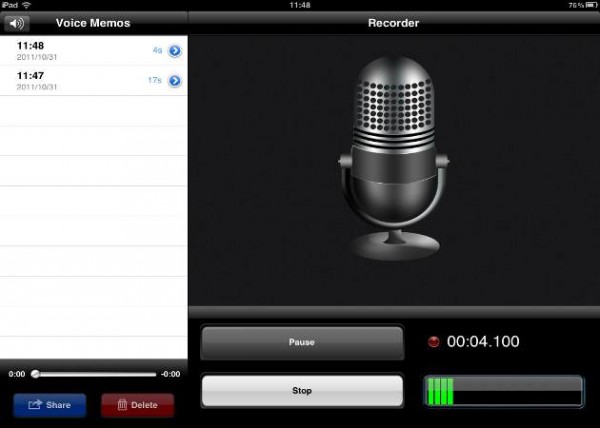
Come ovviare a questo problema? Se infatti inviamo il memo così com’è, verrà inviata per email soltanto una parte della nostra registrazione (la parte massima consentita). Se invece non vogliamo arrenderci e vogliamo inviare la registrazione completa, c’è un’alternativa: al posto di utilizzare l’invio email, dovremo trasferirle sul computer tramite iTunes collegando il pc all’iPhone.
Come trasferire memo vocali da iPhone a pc
Se abbiamo un computer o un Mac, possiamo trasferire memo direttamente dall’iPhone collegato tramite cavo USB. Vediamo come fare per scaricare/esportare le memo sul pc.
1. Colleghiamo iPhone al pc e apriamo iTunes.
2. Nel menu laterale a sinistra clicchiamo sulla Memo vocali.
3. Troveremo l’elenco delle memo vocali presenti sul nostro iDevice. Facciamo clic con il tasto destro del mouse, poi su Copia.
4. Incolliamola infine dove vogliamo: sul desktop, in una cartella o su una chiavetta USB.
